クイック共有機能が Samsung 携帯電話で動作しない – 修正
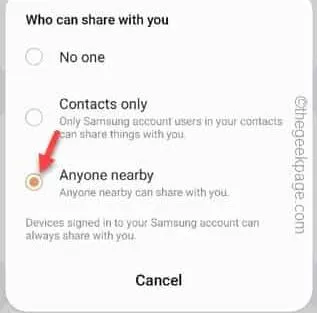
解決策 1 – クイック共有の公開設定を変更する
ステップ 1 –まず、上に 1 回スワイプしてアプリドロワーを開きます。
ステップ 2 –そこで「設定」を開きます。
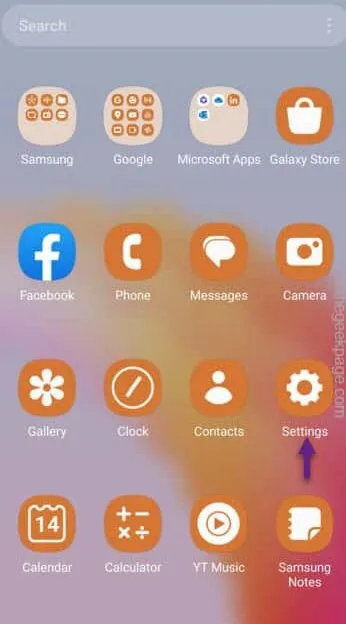
ステップ 3 – [設定] ページに進み、[接続されたデバイス] タブを開きます。
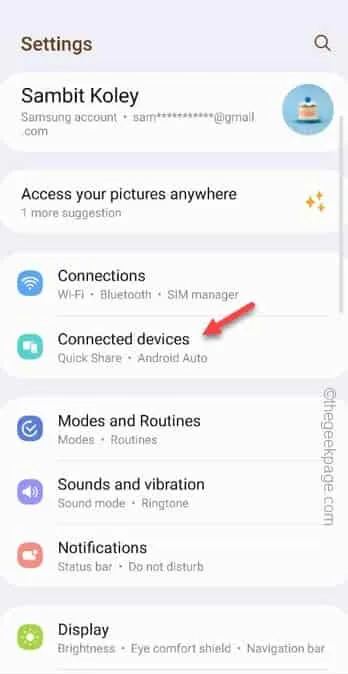
ステップ 4 –「クイック共有」機能を開きます。
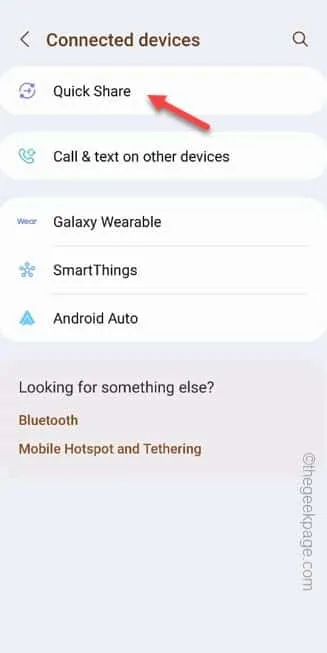
ステップ 5 – [クイック共有] ページを見ると、[近くの共有]ボックスが表示されます。
ステップ 6 –「誰と共有できるか」を設定して切り替えます。
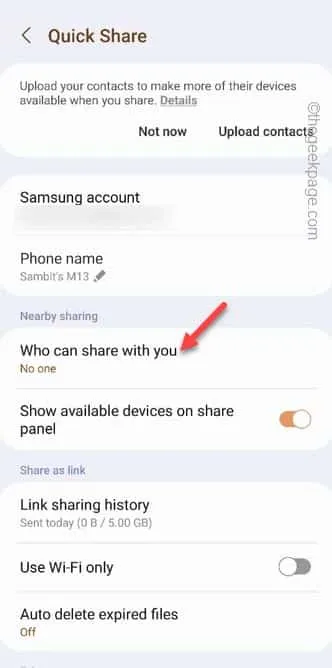
ステップ 6 –同じコンテキスト ページには 2 つのオプションがあります –
Contacts Only
Anyone nearby
ステップ 7 –「近くにいる人」オプションに設定します。
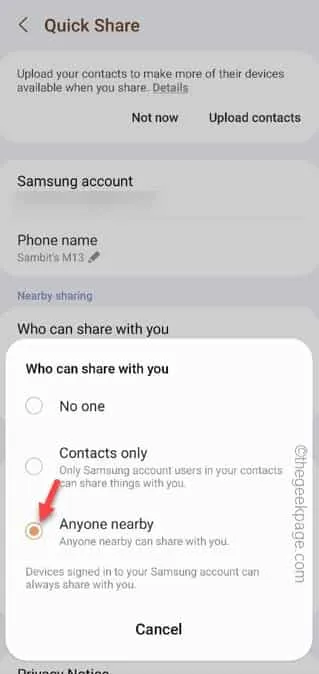
解決策 2 – デバイスの互換性を確認する
ステップ 1 –携帯電話の Android バージョンを確認するには、[設定] を開きます。
ステップ 2 –そのまま「電話について」を開きます。
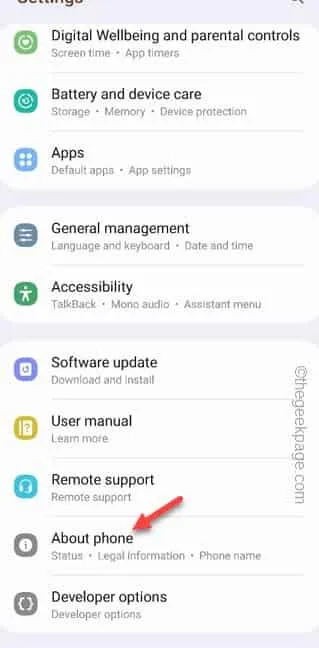
ステップ 3 – [電話情報] のメイン画面で、[ソフトウェア情報] セクションを開きます。
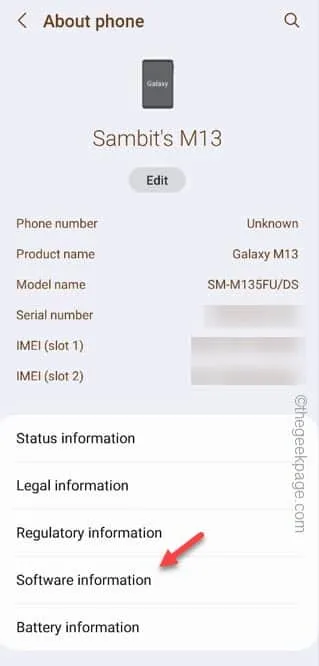
ステップ 4 –そこにある「Android バージョン」を確認してください。
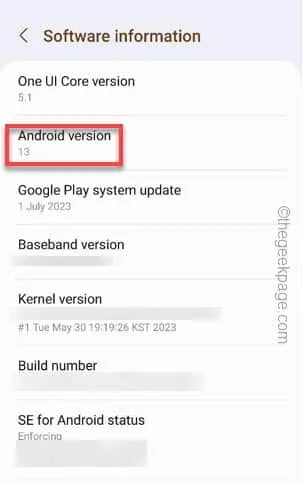
解決策 3 – Bluetooth と WiFi がオンになっていることを確認します
ステップ 1 –下に 1 回スワイプして、クイック パネルを開きます。
ステップ 2 –次に、そこでWiFiとBluetooth を有効にするだけです。
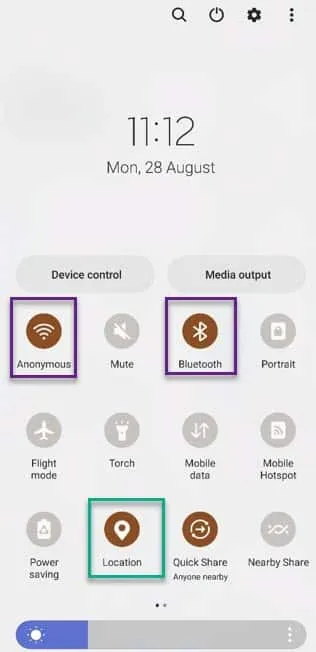
解決策 4 – クイック共有キャッシュをクリアする
ステップ 1 – [設定] ページを開きます。その後、「アプリ」を開きます。
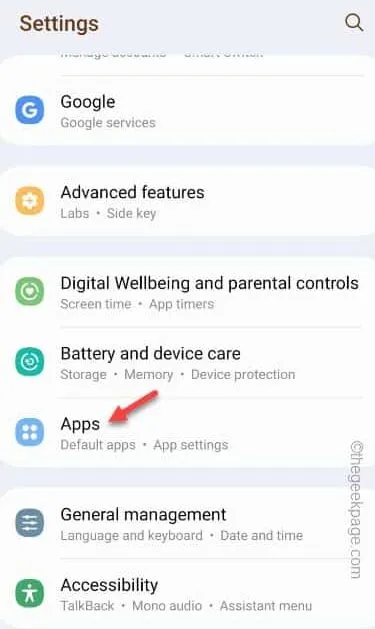
ステップ 2 –下にスクロールして「Quick Share」アプリを見つけます。
ステップ 3 –次に、携帯電話でそれを開きます。
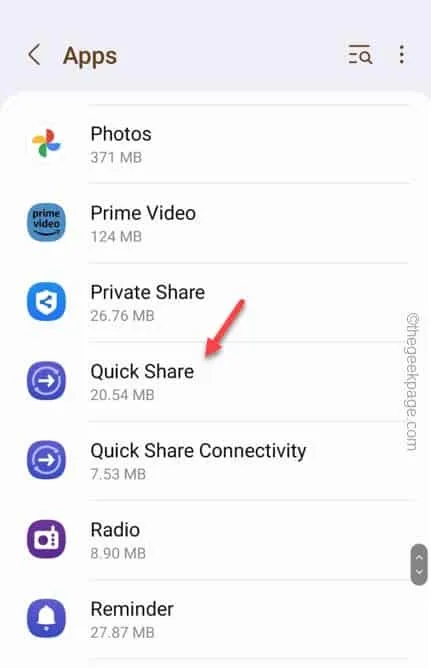
ステップ 4 –ゆっくりスライドして「ストレージ」設定を開きます。
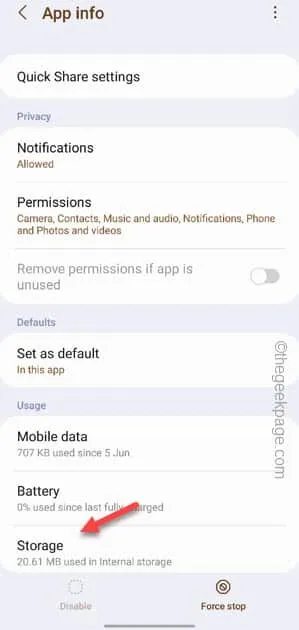
ステップ5 –そこにある「キャッシュをクリア」をタップしてそれを行います。
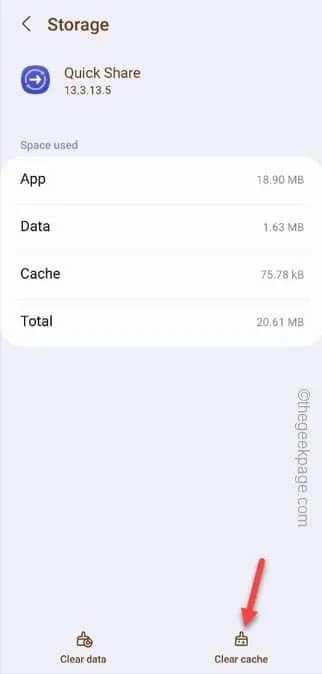
ステップ 6 –メインアプリのリストに戻ります。「クイック共有接続」を開きます。
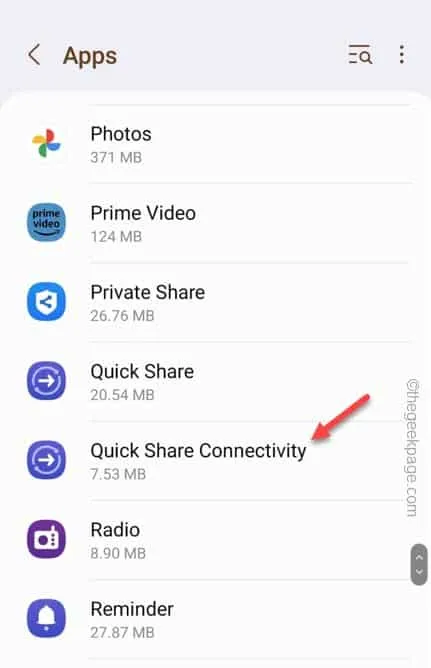
ステップ 7 –再度、「ストレージ」オプションを開きます。
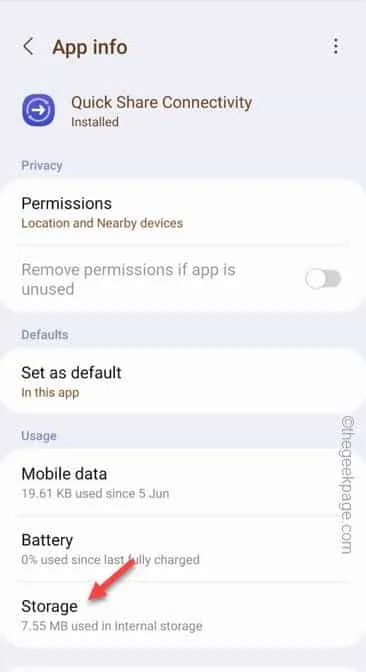
ステップ 8 –最後に、「キャッシュをクリア」をタップして、Quick Share Connectivity アプリのキャッシュを消去します。
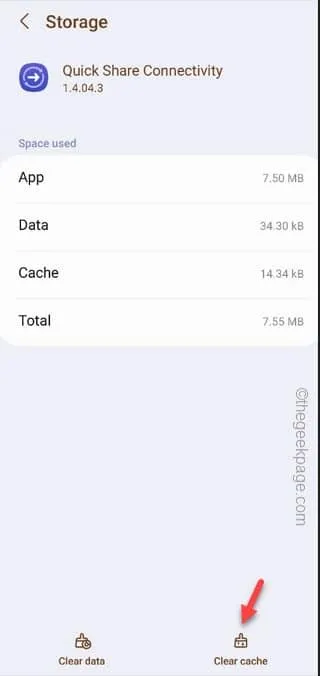
クイック共有をもう一度試してください。
解決策 5 – 電話機の省電力モードをオフにする
ステップ 1 –したがって、省電力モードを無効にする必要があります。これを行うには、 「設定」を開いてください。
ステップ 2 –「バッテリーとデバイスのケア」設定を開きます。
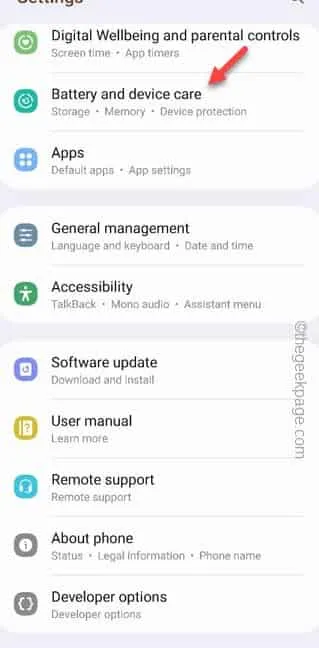
ステップ 3 –他のすべてのデバイスケアウィンドウの中で、「バッテリー」を開きます。
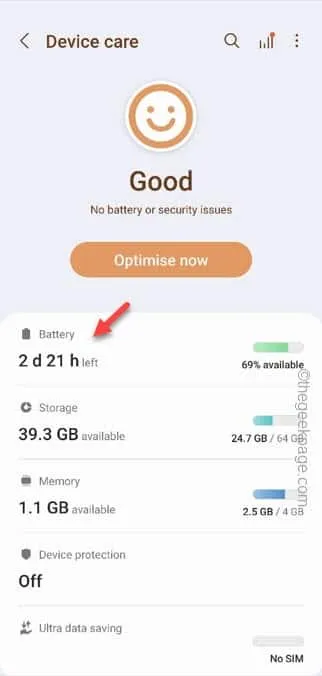
ステップ 4 –次の画面で、「省電力」をオフにしてオフモードにします。
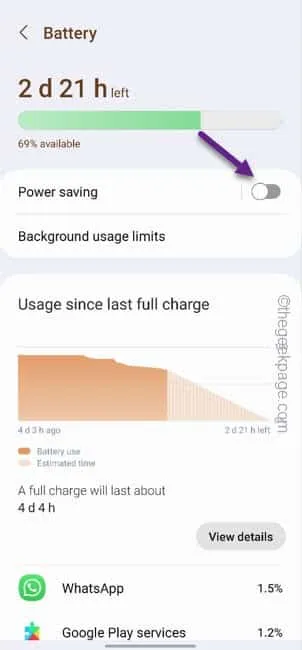
解決策 5 – 電話画面を必ずオンにしてください
解決策 6 – クイック共有設定を更新する
ステップ 1 –設定ユーティリティを起動します。
ステップ 2 –上から 2 番目のオプション「接続されているデバイス」設定を開きます。
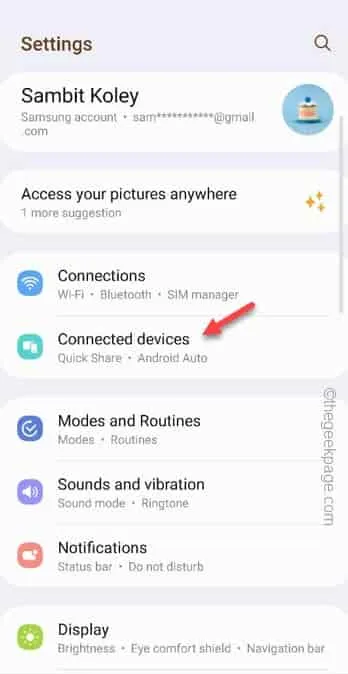
ステップ 3 – 「クイック共有」機能が表示されます。それを開いてください。
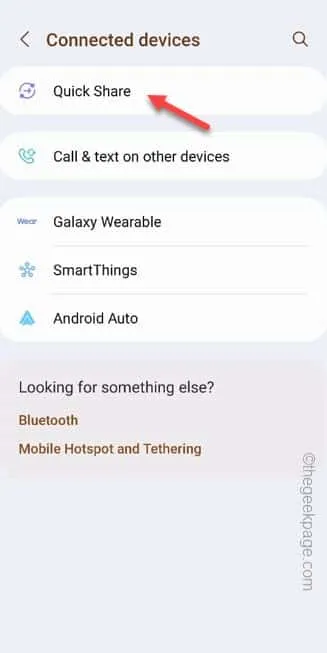
ステップ 4 –次のページで、最後のオプション「クイック共有について」をタップします。
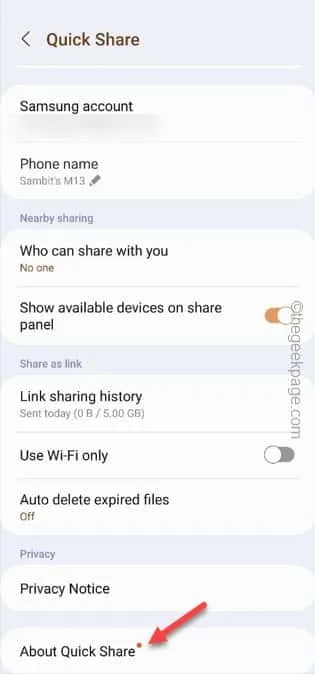
ステップ 5 –アップデートがある場合は、この行が表示されます。
A new version is available.
ステップ 6 – 次に、「更新」をタップしてクイック共有を更新します。
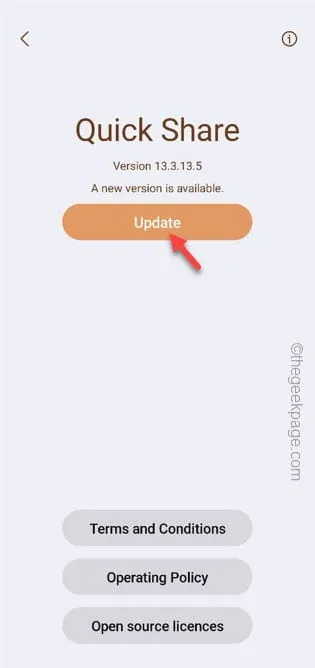
解決策 7 – Galaxy デバイスを更新する
ステップ 1 –もう一度、携帯電話の設定を開きます。
ステップ 2 –今度は、下までスクロールして「ソフトウェア アップデート」設定を見つけて調べます。
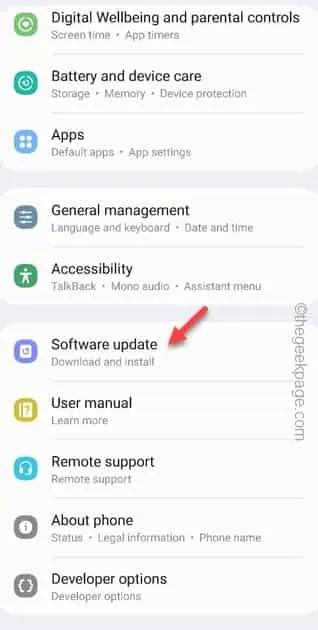
ステップ 3 –ソフトウェアアップデートウィンドウを開いた後、「ダウンロードとインストール」を開きます。このようにして、Galaxy デバイスは最新のアップデート パッケージを検索してインストールします。
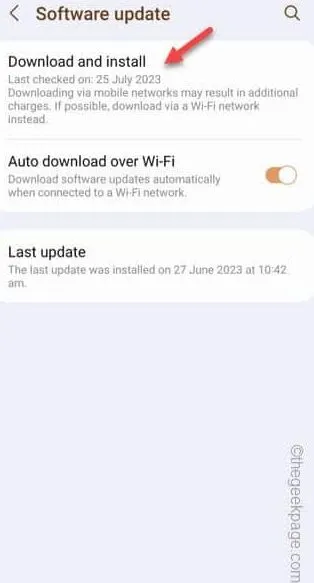
ステップ 4 –アップデート パッケージを電話機にインストールする準備ができたら、電話機を再起動するオプションが表示されます。
それで、携帯電話を再起動してください。
解決策 8 – Nearby 共有を使用する
ステップ 1 –共有したいファイルを選択するだけです。
ステップ 2 –「共有」ボタンをタップして共有プロセスを開始します。
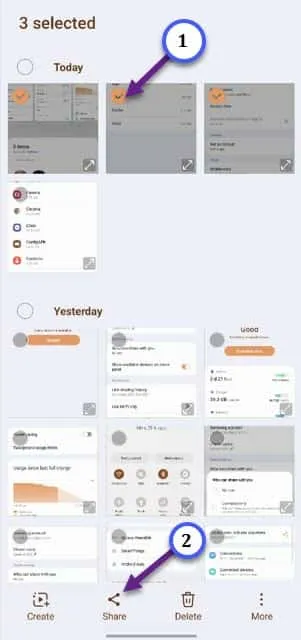
ステップ 3 –コンテキストメニューの上部に「近くの共有」アイコンが表示されます。
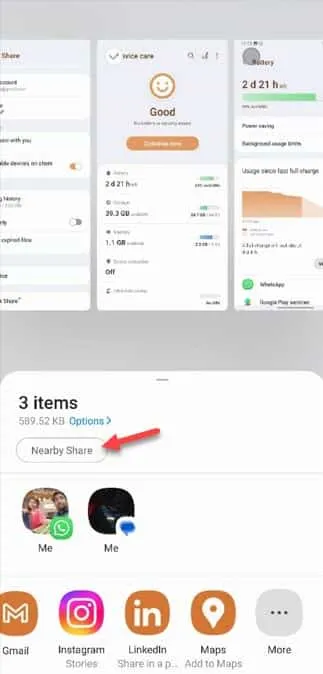



コメントを残す